መዝገብTag UTRED30-WiFi የሙቀት ዳታ ምዝግብ ማስታወሻ

ምን ይካተታል
እባክዎ የእርስዎን UTRED30-WiFi ማዋቀር ከመቀጠልዎ በፊት ከታች የሚታዩት እያንዳንዳቸው እቃዎች እንዳሉዎት ያረጋግጡ።
- UTRED30-ዋይፋይ

- የዩኤስቢ ገመድ
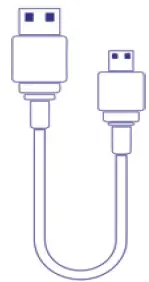
- AC አስማሚ (የአሜሪካ እና የአውሮፓ ህብረት አስማሚ ብቻ)
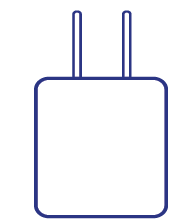
- የግድግዳ መሰኪያ (አልተካተተም)
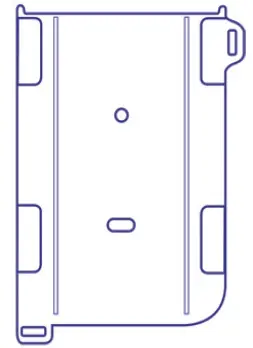
- 2 x AAA ባትሪ (አልተካተተም)
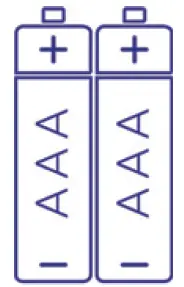
- ST100 ውጫዊ ምርመራ (አልተካተተም)

የባትሪ ጭነት
ቋሚ የኃይል አቅርቦት ከመሳሪያው በታች ካለው የዩኤስቢ ሶኬት ጋር መገናኘት አለበት.
መሣሪያዎ በኃይል መግባቱን ለመቀጠል እንደ ምትኬ ምንጭ ሁለት የ AAA ባትሪዎች ያስፈልጋሉ።tagሠ ወይም በድንገት ኃይልን ማስወገድ.
- የፊሊፕስ (የመስቀል ቅርጽ ያለው) ዊንዳይ በመጠቀም የUTRED30-WiFi መያዣውን የኋላ ሽፋን ያስወግዱ።

- እያንዳንዱን ባትሪ ለመጫን አቅጣጫውን በማስታወስ ሁለቱን የ AAA ባትሪዎች ይጫኑ።
- ባትሪዎቹን በቦታቸው ለመጠበቅ የባትሪውን ሽፋን ይተኩ.
የግንኙነት አዋቂን በማሄድ ላይ
በአማራጭ፣ በሎግ ላይ የብሉቱዝ® የግንኙነት አቅምን በመጠቀም ሎገርዎን ለማገናኘት። Tag የሞባይል መተግበሪያ የብሉቱዝ የግንኙነት መመሪያን ይመልከቱ።
ማስታወሻ፡- እባክዎ ይህን ሂደት ከመጀመርዎ በፊት በኮምፒተርዎ ላይ የበይነመረብ ግንኙነት እንዳለ ያረጋግጡ።
የቅርብ ጊዜ የግንኙነት አዋቂን ከመዝገቡ ያውርዱ Tag webጣቢያ.
https://logtagrecorders.com/download/software/connectionwizard.exe
- ጀምርን ይምረጡ እና መመሪያዎቹን ይከተሉ።
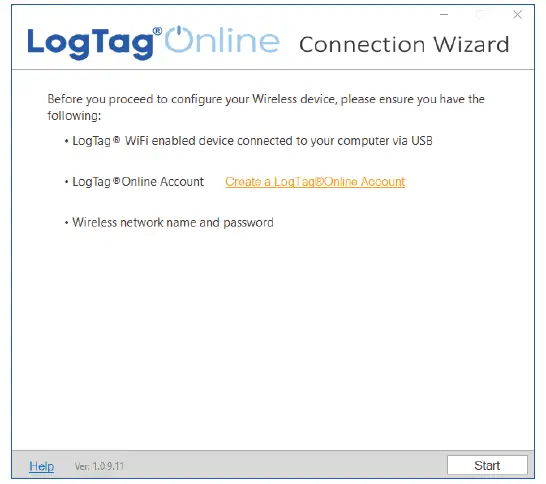
- በእርስዎ ሎግ ይግቡ Tag የመስመር ላይ መለያ እና ግባ የሚለውን ይምረጡ።
 የምዝግብ ማስታወሻ ይፍጠሩ የሚለውን ይምረጡ Tag መለያ ከሌልዎት የመስመር ላይ መለያ። እንዲሁም የሚከተለውን ሊንክ ጠቅ ማድረግ ወይም መቅዳት እና በስክሪኑ ላይ ያሉትን መመሪያዎች መከተል ይችላሉ;
የምዝግብ ማስታወሻ ይፍጠሩ የሚለውን ይምረጡ Tag መለያ ከሌልዎት የመስመር ላይ መለያ። እንዲሁም የሚከተለውን ሊንክ ጠቅ ማድረግ ወይም መቅዳት እና በስክሪኑ ላይ ያሉትን መመሪያዎች መከተል ይችላሉ;
https://logtagonline.com/signup
ማስታወሻ፡- ዝለልን ከመረጡ መሣሪያውን በሎግ ላይ እራስዎ መመዝገብ ያስፈልግዎታል Tag መስመር ላይ ወይም ሎግ ይድገሙት Tag የመስመር ላይ ግንኙነት አዋቂ. - የግንኙነት አዋቂው የተገናኘውን ሎግ ለማግኘት ይቃኛል። Tag መሳሪያዎች. መሣሪያዎ በራስ ሰር ወደ ሎግዎ ይመዘገባል Tag መሣሪያዎ እንደታወቀ የመስመር ላይ መለያ።
- መሣሪያዎ ካልተገኘ እንደገና ቃኝን ይምረጡ።
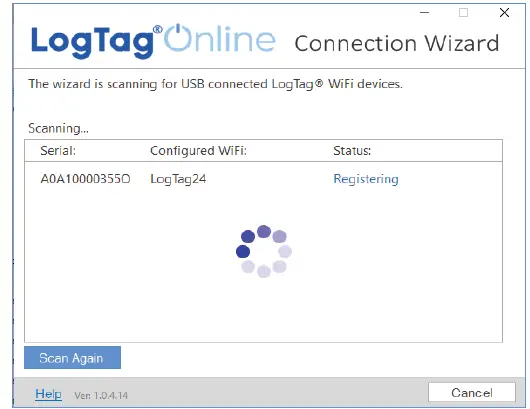
- እንደገና ከመቃኘትዎ በፊት የዩኤስቢ ገመድ ተጠቅመው መሳሪያዎ ወደ ኮምፒውተርዎ መሰካቱን ደግመው ያረጋግጡ።
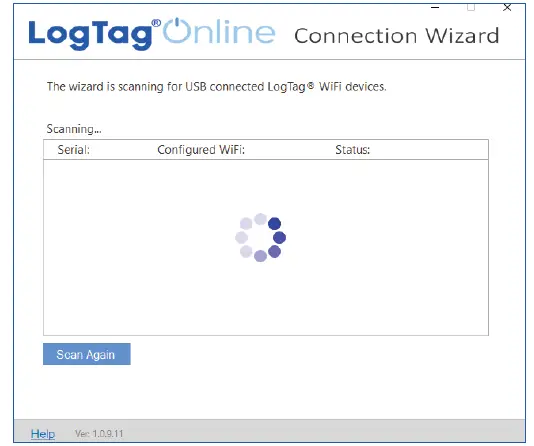
- መሣሪያዎ ካልተገኘ እንደገና ቃኝን ይምረጡ።
ከእርስዎ የ WiFi አውታረ መረብ ጋር በመገናኘት ላይ
- የWi-Fi አውታረ መረብ ስምዎን (ወይም SSID) በመምረጥ እና የአውታረ መረብ ይለፍ ቃል በማቅረብ መሳሪያዎን ከአውታረ መረቡ ጋር ያገናኙ እና ቀጣይ የሚለውን ይምረጡ።
 የይለፍ ቃሎች ለጉዳይ ሚስጥራዊነት ያላቸው ናቸው። የአይን አዶውን ይምረጡ view ያስገቡት የይለፍ ቃል.
የይለፍ ቃሎች ለጉዳይ ሚስጥራዊነት ያላቸው ናቸው። የአይን አዶውን ይምረጡ view ያስገቡት የይለፍ ቃል.
ማስታወሻ፡- በስህተት የገባው የይለፍ ቃል መሳሪያዎ ከእርስዎ አውታረ መረብ ጋር መገናኘት ያልቻለው የተለመደ ምክንያት ነው። አንዳንድ የWi-Fi አውታረ መረቦች ለደህንነት ሲባል በዚህ ዝርዝር ውስጥ አይታዩም። አውታረ መረብዎ ከእነዚህ ውስጥ አንዱ ከሆነ የአውታረ መረብዎን ስም እራስዎ መተየብ ይችላሉ።
(SSID) በኔትወርክ ስም መስክ ውስጥ. - መሣሪያዎ የቀረበውን የWi-Fi ምስክርነቶችን (የአውታረ መረብ ስም ወይም SSID እና የይለፍ ቃል) በመጠቀም ከአካባቢያዊ አውታረ መረብዎ ጋር ይገናኛል። እንዲሁም ከሎግ ጋር ያለውን ግንኙነት ይፈትሻል Tag በመስመር ላይ። ይሄ በተለምዶ 10 ሰከንድ ይወስዳል። ግንኙነቱ ከተሳካ በኋላ ዝጋን ይምረጡ።
 ከአውታረ መረብዎ ጋር ለመገናኘት እርምጃዎችን ለመድገም እንደገና ይምረጡ።
ከአውታረ መረብዎ ጋር ለመገናኘት እርምጃዎችን ለመድገም እንደገና ይምረጡ። - ምዝግብ ማስታወሻውን ይምረጡ Tag ወደ ሎግ ለመግባት የመስመር ላይ መግቢያ ገጽ አገናኝ Tag በመስመር ላይ።
በሎግ በኩል የርቀት ውቅር Tag በመስመር ላይ
መዝገብ Tag ኦንላይን ከሎገርዎ የተቀዳውን መረጃ ከመለያዎ ጋር የሚያከማች ደህንነቱ የተጠበቀ የመስመር ላይ መተግበሪያ ነው። አንዴ መሳሪያዎ ከእርስዎ አውታረ መረብ ጋር ከተገናኘ በኋላ በሎግ በኩል በርቀት ሊዋቀር ይችላል። Tag በመስመር ላይ። ፕሮfile እና የሰዓት ሰቅ ለሎገር ሊዋቀር ይችላል።
የቀረበውን የዩኤስቢ ገመድ ተጠቅመው መሳሪያዎ ወደ ኮምፒውተርዎ መሰካቱን ያረጋግጡ። ፕሮፌሰሩ ከሆነfile በመጠባበቅ ላይ ያለ ውቅር ሆኖ ይታያል፣ በእርስዎ ሎገር እና ሎግ መካከል ያለውን ግንኙነት ማፋጠን ይችላሉ። Tag ሁለቱንም የCHANNEL FUNCTION እና RE በመጫን እና በመያዝ በመስመር ላይVIEW/ማርክ ቁልፎች በመግቢያው ላይ በተመሳሳይ ጊዜ ለ 6 ሰከንድ ያህል።
ወደ ሎግዎ በመግባት ላይ Tag የመስመር ላይ መለያ
- ወደ ሎግ ይግቡ Tag በመስመር ላይ; https://logtagonline.com
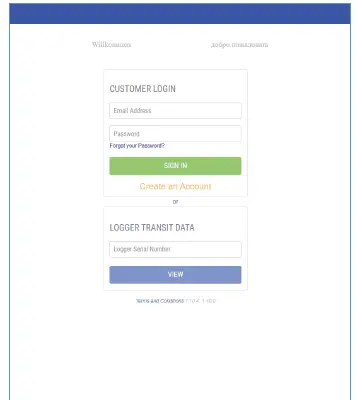 የመጀመሪያው ሰርጥ መገኛ በዳሽቦርዱ በተሰኩ ቦታዎች ላይ ይታያል።
የመጀመሪያው ሰርጥ መገኛ በዳሽቦርዱ በተሰኩ ቦታዎች ላይ ይታያል። ቦታውን ማየት ካልቻሉ መሳሪያዎን እራስዎ ያስመዝግቡት። ሁለተኛው ቦታ በእጅ መፈጠር አለበት. እያንዳንዱ ቻናል በየቦታው ሊመደብ ይችላል። እባክዎ በምዝግብ ማስታወሻው ውስጥ ያለውን የማግበር ኮድ ክፍል ይመልከቱ Tag ለበለጠ መረጃ የመስመር ላይ የተጠቃሚ መመሪያ።
ቦታውን ማየት ካልቻሉ መሳሪያዎን እራስዎ ያስመዝግቡት። ሁለተኛው ቦታ በእጅ መፈጠር አለበት. እያንዳንዱ ቻናል በየቦታው ሊመደብ ይችላል። እባክዎ በምዝግብ ማስታወሻው ውስጥ ያለውን የማግበር ኮድ ክፍል ይመልከቱ Tag ለበለጠ መረጃ የመስመር ላይ የተጠቃሚ መመሪያ።
በሎገሮች CH2 ወደብ ውስጥ የገባው መፈተሻ በቦታ መግለጫው ላይ አንድ መጠይቅ ብቻ ሲገባ በራስ ሰር እንደ CH1 ይመዘገባል።
ማስታወሻ፡- የእርስዎን UTRED30-WiFi ባለሁለት ቻናል ሎገር ወደ ሎግዎ ሲመዘገቡ Tag የመስመር ላይ መለያ፣ ቡድንዎ አሁን ካለው የማግበሪያ ኮድ የሚገኝ ቦታ ሲኖረው ለመጀመሪያው ሰርጥ አካባቢ በራስ-ሰር ይፈጠራል።- መሳሪያዎ በግንኙነት ዊዛርድ በኩል እንደታወቀ፣
- በዳሽቦርድ ወይም በመሳሪያዎች ስክሪን ላይ በተመዘገቡት መሳሪያዎች ሠንጠረዥ ውስጥ መሳሪያን ይመዝገቡ የሚለውን በመምረጥ በእጅ ምዝገባ.
- ወደ የመገኛ ቦታ ስክሪን ይሂዱ እና ለተመዘገበው መሳሪያዎ የመጀመሪያ ቻናል የተፈጠረውን ቦታ ለማርትዕ ይምረጡ።

- የአካባቢ ዝርዝሮች ስክሪን ቅንጅቶች ትር ውስጥ ፕሮ ን ይምረጡfile ከ Logger Configuration Pro ወደ ሎገርዎ ለማመልከትfile የእርስዎን ፍላጎቶች በተሻለ የሚያሟላ ተቆልቋይ።
- ከ Logger Time ሰቅ ተቆልቋይ ውስጥ የቦታውን የሰዓት ሰቅ ይምረጡ።
- አወቃቀሩን ለመተግበር አስቀምጥን ይምረጡ።
- ወደ መሳሪያዎች ትር ይሂዱ እና በመሳሪያዎችዎ ስም ላይ ይምረጡ። የውቅረት ፕሮfile አሁን ካለበት ሁኔታ ጋር አብሮ ይታያል።
Log በማውረድ ላይ Tag ተንታኝ
ዝቅተኛው የሚመከር ስሪት Log ነው። Tag ተንታኝ 3.2.0
- Log አውርድ Tag ተንታኝ ከመዝገቡ Tag webጣቢያ፡
https://logtagrecorders.com/software/LTA3/ - የወረደውን ሁለቴ ጠቅ ያድርጉ file ሎግ ለመክፈት Tag Analyzer Setup Wizard እና ለመጫን የማያ ገጽ ላይ ጥያቄዎችን ይከተሉ።
- ከማዋቀር አዋቂ ለመውጣት ጨርስን ምረጥ።
- ሎግ ክፈት Tag ተንታኝ መተግበሪያ።
ማስታወሻ፡- አስቀድመው Log ካለዎት Tag ተንታኝ ተጭኗል፣ እባክህ ከ'እርዳታ' ሜኑ ውስጥ 'ለዝማኔዎች በይነመረብን ፈልግ' የሚለውን ጠቅ በማድረግ ወደ የቅርብ ጊዜው ስሪት ማዘመን ያስፈልግህ እንደሆነ ተመልከት።
ማስጠንቀቂያ፡- እባክዎ ሌላ ምዝግብ ማስታወሻ እንደሌለ ያረጋግጡ Tag የ Analyzer ሶፍትዌርን ከማሄድዎ በፊት ሶፍትዌር በአሁኑ ጊዜ በኮምፒተርዎ ላይ እየሰራ ነው።
በሎግ በኩል ማዋቀር Tag ተንታኝ
የእርስዎን UTRED30-WiFi በዩኤስቢ ገመድ ወደ ኮምፒውተርዎ ያገናኙ። በመሳሪያው ላይ ያለው የዩኤስቢ ሶኬት ከታች በኩል ይገኛል, በጎማ ማህተም ይጠበቃል.
- ከሎግ አዋቅር የሚለውን ይምረጡ Tag ምናሌ ወይም የ Wizard አዶን ይምረጡ።
- እንደ አስፈላጊነቱ የሎገር ውቅር ቅንብሮችዎን ያስተካክሉ።
ስለ ውቅረት መቼቶች ተጨማሪ መረጃ ለማግኘት እባክዎ በምርት ተጠቃሚ መመሪያ ውስጥ UTRED30-WiFiን ማዋቀርን ይመልከቱ ወይም ለእርዳታ F1 ን ይጫኑ። - የውቅረት ቅንጅቶችን ወደ መግቢያው ለመስቀል አዋቅር የሚለውን ይምረጡ።
- ለማጠናቀቅ ዝጋን ይምረጡ እና ከማዋቀሪያ ገጹ ለመውጣት።
የግድግዳውን ግድግዳ መትከል
- የእርስዎን UTRED30-WiFi ማዋቀር ተጠናቅቋል።
- የዎል ማውንቴን ቅንፍ ከማቀዝቀዣዎ ወይም ከማቀዝቀዣዎ ጎን፣ በተለይም በአይን ደረጃ ከዎል ማውንት ጋር በተዘጋጀው ተለጣፊ ስትሪፕ ያያይዙት።
- በዎል ተራራ ላይ ከመጣበቅዎ በፊት የፍተሻ ገመዱ እና የዩኤስቢ ገመድ ከUTRED30-WiFi ሁለቱም ሳይደናቀፉ ወይም ከተመታ በስህተት የመለያየት አደጋ ሊያጋጥማቸው ይችላል።
-
UTRED30-WiFiን ወደ ዎል ተራራ አስገባ፣ የዩኤስቢ እና የሴንሰር ገመዶችን ያገናኙ። ማሳያው በምስሉ ላይ እንደሚታየው "READY" የሚለውን ቃል ማሳየት አለበት (በስተቀኝ).
 ማስታወሻ፡- የመሳሪያውን በተሳካ ሁኔታ ማዋቀሩን ለማረጋገጥ ሁለቱም የደመና እና የዋይፋይ ምልክቶች ከላይ በግራ በኩል በእያንዳንዱ ላይ ምልክት ያድርጉ።
ማስታወሻ፡- የመሳሪያውን በተሳካ ሁኔታ ማዋቀሩን ለማረጋገጥ ሁለቱም የደመና እና የዋይፋይ ምልክቶች ከላይ በግራ በኩል በእያንዳንዱ ላይ ምልክት ያድርጉ።
የእርስዎን UTRED30-WiFi በመጀመር ላይ
- START/Clear/Stop የሚለውን ተጭነው ይቆዩ።
- STARTING ከ READY ጋር አብሮ ይታያል። READY ከጠፋ በኋላ ቁልፉን ይልቀቁት።
- UTRED30-WiFi አሁን የሙቀት መረጃን ይመዘግባል።
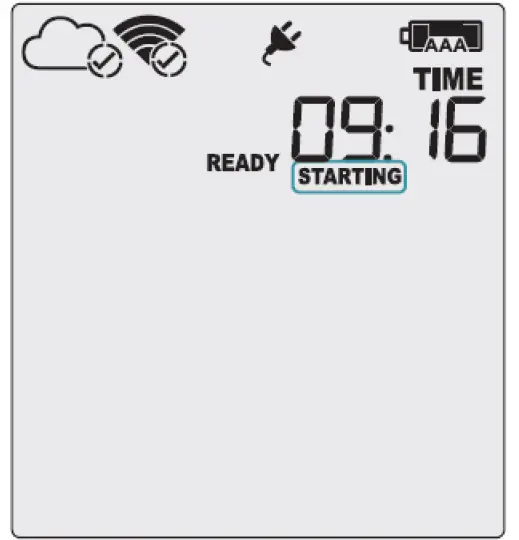
Logger የሚከተለው ከሆነ አይጀምርም
- READY ከመጥፋቱ በፊት አዝራሩን ይለቃሉ።
- READY ከጠፋ በኋላ ቁልፉን ከ2 ሰከንድ በላይ ይይዙታል።
- የመጠባበቂያ ባትሪ በጣም ዝቅተኛ ነው እና Logger ከኃይል ጋር አልተገናኘም።

Viewሁለተኛ የሙቀት ቻናል
- በስክሪኑ ላይ ያለውን ቻናል ለመቀየር የCHANNEL FUNCTION አዝራሩን ይጫኑ።
- በዚህ የቀድሞample፣ ማሳያው ከCH1 ወደ CH2 ተቀይሯል።
- ሁለቱም ውጫዊ መመርመሪያዎች ከተዋቀሩ መሳሪያው በሁለቱ ቻናሎች መካከል ይቀያየራል።

ማስታወሻ፡- የመመርመሪያው ሽፋን ጥቅም ላይ ባልዋለ የሰርጥ ወደብ ውስጥ ማስገባት ይቻላል.
ሰነዶች / መርጃዎች
 |
መዝገብTag UTRED30-WiFi የሙቀት ዳታ ምዝግብ ማስታወሻ [pdf] የተጠቃሚ መመሪያ UTRED30-ዋይፋይ፣ የሙቀት ዳታ ምዝግብ ማስታወሻ፣ የውሂብ ምዝግብ ማስታወሻ፣ የሙቀት መጠን ምዝግብ ማስታወሻ |




